PS椭圆工具怎么画图?
溜溜自学 平面设计 2023-06-05 浏览:255
大家好,我是小溜,PS里面的绘制和图像编辑功能非常丰富,其中也有一个椭圆工具,可以帮助用户快速的绘制图纸,那么PS椭圆工具怎么画图?其实也是可以做到的,我们一起来熟悉一下吧!

工具/软件
硬件型号:小米 RedmiBookPro 14
系统版本:Windows7
所需软件:PS 2016
方法/步骤
第1步
打开-新建文件--高500像素 宽500像素
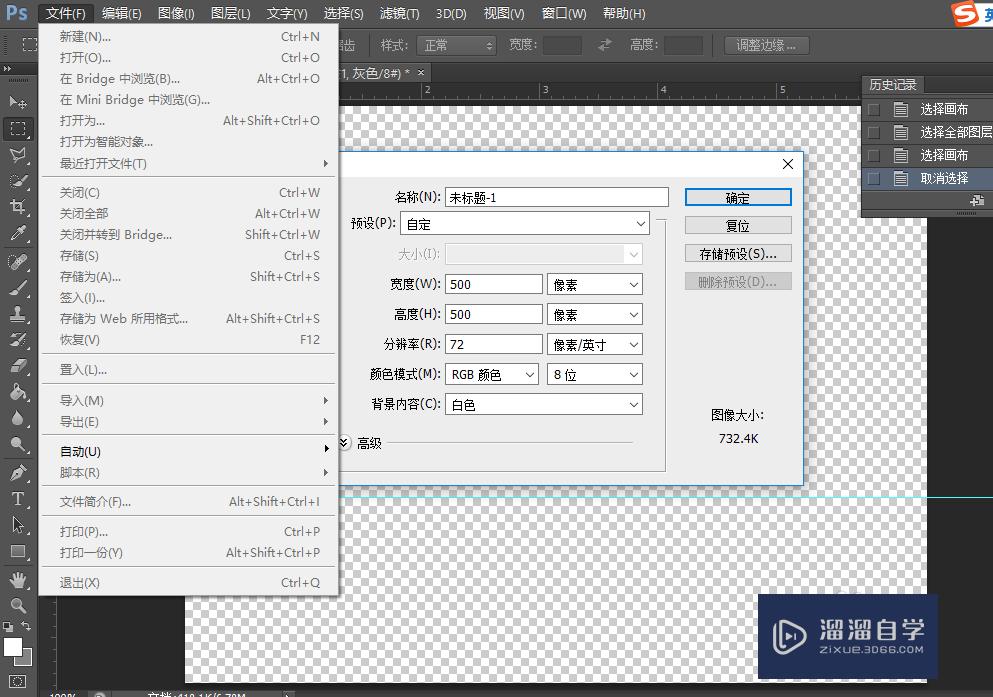
第2步
选择工具--选择椭圆工具--画卡通熊头---重复2次
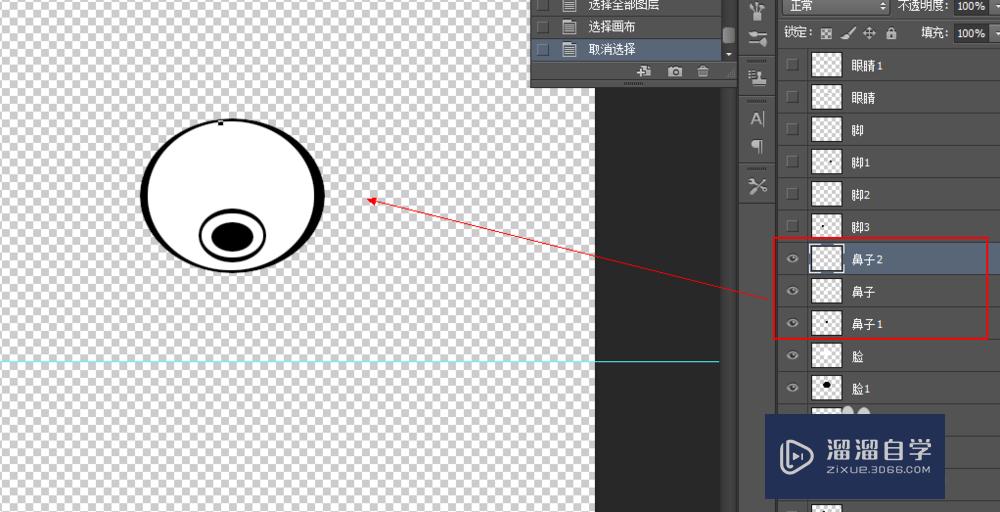
第3步
椭圆工具画熊鼻子(重复画3次.填充颜色)
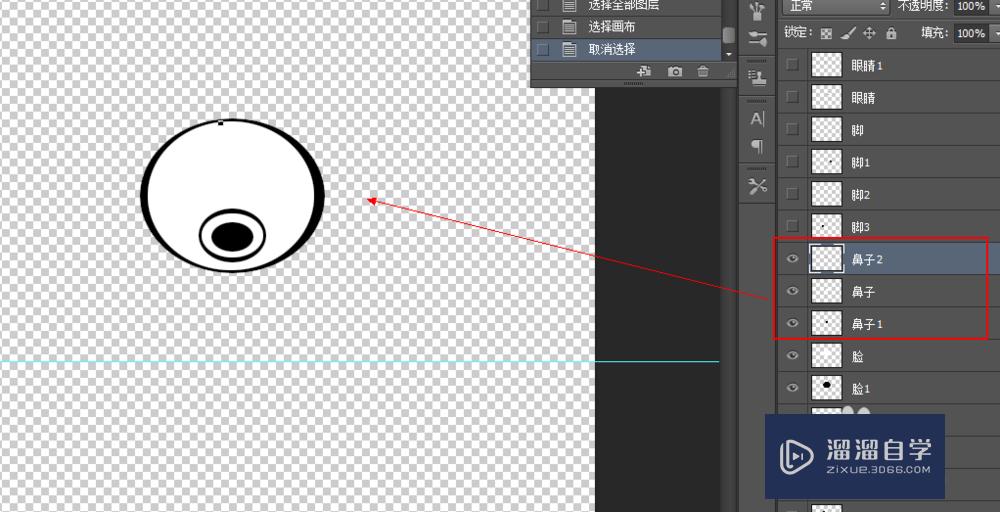
第4步
椭圆工具画眼睛--画好眼睛 --填充眼睛--复制眼睛图层

第5步
椭圆工具画耳朵--填充颜色--复制图层--按住ctrl+t 旋转耳朵--水平旋转
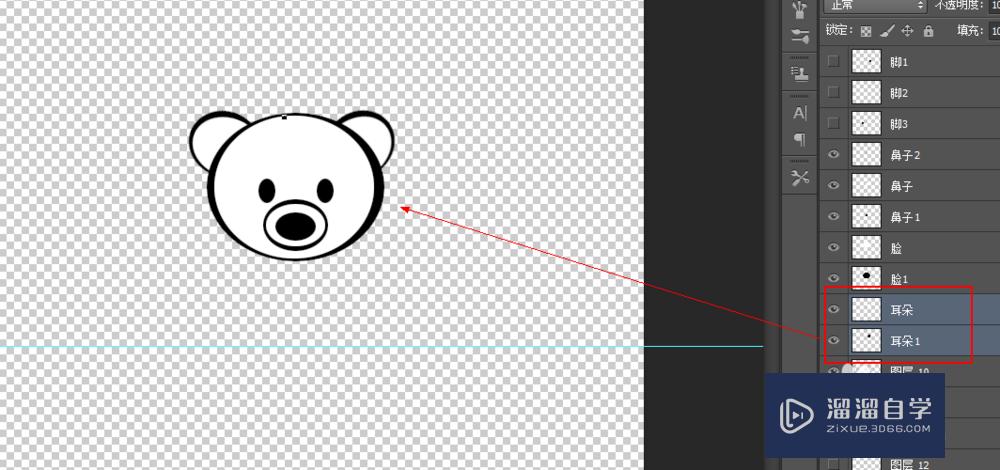
第6步
椭圆工具画脚----填充颜色--复制图层
第7步
完成卡通熊

注意/提示
以上就是“PS椭圆工具怎么画图?”的详细内容了,不知道小伙伴们学会了吗?如果还不了解的话,小溜还为大家准备了试学观看视频,快点击查看吧→→
相关文章
距结束 06 天 11 : 55 : 27
距结束 01 天 23 : 55 : 27
首页








